易于使用的本地测试服务器是WordPress开发人员的工具带中最重要的工具之一。在本地环境中进行开发可让您快速轻松地对开发站点进行更改,而无需将文件传输到任何地方。它还大大降低了在实时Web服务器上进行和中断更改的风险。
尽管许多计算机无需安装任何额外的程序包即可托管WordPress网站,但专用的本地开发环境可以提供一些优势。例如:大多数开发人员从事多个项目,因此能够快速启动具有专用URL的新Web服务器非常有帮助。
如果您正在开发WordPress主题或插件,通常还需要确保您的代码在不同版本的PHP和MySQL上的不同服务器上运行良好。能够即时切换它们或至少为不同的开发站点选择不同的配置非常有帮助。
但最重要的是,您不必是系统管理员,就可以在本地服务器上启动、维护和拆除开发环境。因此,我们需要一些易于使用的东西,并将为我们完成大部分繁重的工作。
有许多适合此要求的应用程序和工具,但是现在,我们将比较在我看来是该领域最大的四个基于GUI的工具:XAMPP、MAMP(Pro)、DesktopServer和Local。

MAMP、XAMPP、DesktopServer和Local之间的主要区别在于管理多个站点和易于使用的能力。Local和DesktopServer允许您自定义本地站点的域名,但是XAMPP和MAMP(除非您使用Pro)不支持。如果您正在寻找免费的替代品,那么XAMPP和Local是这里的明确选择。其余应用程序提供具有更多功能的付费版本。
如果您在日常工作流程中使用WP-CLI,则可能不喜欢Local。您不能直接输入工作目录并执行CLI命令。您需要浏览其应用程序才能为每个站点分别打开SSH容器。我个人每天都使用WP-CLI,这使我无法从MAMP Pro完全切换到Local。
让我们更深入地研究这些本地WordPress开发环境。
XAMPP
XAMPP代表X平台Apache MariaDB、PHP和Perl –它绝对是唯一仍将Perl支持作为一项主要功能的本地服务器,因此,如果您希望保留它TMTOWTDI,那么这绝对是您的理想选择。尽管您还可以找到MAMP Pro中可选提供的Perl命令行工具。
XAMPP安装
安装XAMPP似乎很容易:只需从他们的网站下载正确的安装程序并运行它即可。但是实际上,可能没有那么简单。我首先尝试在Mac笔记本电脑上以新用户身份安装XAMPP。安装程序运行正常,但仅此而已。安装完成后,我找到了需要运行的应用程序(提示Alfred/Spotlight用户作为应用程序启动器:它不称为“XAMPP”,直观上称为“Application Manager”),我无法获得服务器启动。
我认为这是因为我已经在该计算机上安装了MAMP和Local,并且可能存在一些冲突。不幸的是,XAMPP从未给我提供任何可以跟踪的错误。它只是一直尝试启动服务器。
尝试失败后,我创建了一个MacOS虚拟机,以便为XAMPP提供所需的完全空白的状态。同样,安装过程也很顺利。这次服务器按预期方式启动。
起步并使用WordPress运行
至少在MacOS上,XAMPP的界面不够直观。也许是因为我习惯了基于应用程序的方法,但是花了一点时间才意识到XAMPP的大多数界面都作为Web应用程序存在于localhost上。从那里,它提供了下载WordPress和其他应用程序的bitnami模块的链接。对于MacOS,您需要直接在XAMPP的站点目录中安装WordPress,因为最近不推荐使用OS X本机模块。您需要安装Mac版XAMPP-VM才能单独安装XAMPP插件。
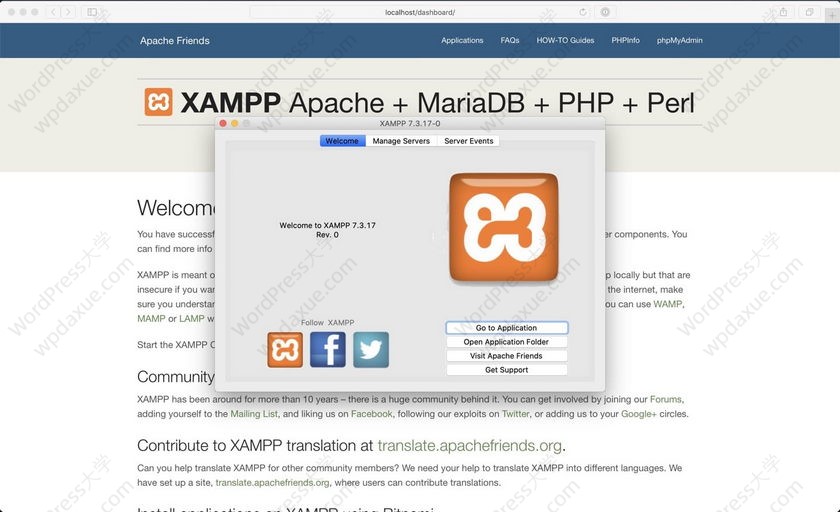
bitnami安装程序运行良好。在确定还需要返回“应用程序管理器”并打开MySQL之前,我确实必须重新启动它几次。完成工作后,我在127.0.0.1上安装了新的WordPress,这并不是我想要的。我以为在此过程中的某个时候我可以选择一个主机域名,例如“wp-local.dev”,但事实并非如此。
为了使用“//localhost”以外的主机名,您必须深入XAMPP的Apache配置并自己定义它们。然后,您必须编辑计算机的主机文件以设置域名。从技术上讲,这是任何本地开发设置所需要的,但我们在此介绍的大多数其他选项都可以为您无缝地完成此操作。仅仅因为这个原因,我对XAMPP并没有印象深刻。
XAMPP评估
XAMPP 最初以愚蠢的发音开始(我们都同意,应该发音为“zamp ”),并以笨拙的安装过程,不直观的界面以及缺乏功能而延续了这一趋势。XAMPP并不全都不好。它比大多数Web开发人员存在的时间更长,并且提供了可行的解决方案。XAMPP是一个开源平台,支持所有主要操作系统,包括Windows,MacOS,Linux等。而且,它是完全免费的。
经过艰苦的安装过程后,我没有启动Windows或Linux VM进行测试的意愿。我会怀疑XAMPP的好处,并说Mac应用程序可能只是他们的薄弱环节。如果您正在MacOS上寻找本地开发环境,而无需编写Perl,则不建议使用XAMPP。
XAMPP不允许您在不同版本的PHP之间切换,相反,它具有包含不同PHP版本的不同下载包。
XAMPP评分
(1/5分)
嗯。至少它带有一个卸载程序。
XAMPP 官方网站:https://www.apachefriends.org
MAMP(专业版)
MAMP代表Mac Apache MySQL和PHP。以前它只是MacOS应用程序,但现在也可用于Windows。因此,如果您想切换到Windows进行本地开发,也可以选择MAMP。
MAMP安装
与SHAMPP相比,安装MAMP轻而易举。您可能可以将这归因于MAMP在Mac平台上的关注,因为安装程序在MacOS上看起来和感觉都像在家里一样。它运行很快,并且实际上安装了一个名为MAMP的应用程序。此外,它还会安装MAMP Pro,您可以免费试用2周,但之后需要支付79美元。
起步并运行WordPress
MAMP是一种非常通用的产品,免费版本不打包WordPress或任何其他应用程序的安装程序。您将需要花费5分钟自行完成操作。使用MAMP免费版,这种DIY的需求只是涉及解压的WordPress在MAMP默认的Web根目录的最新版本/Applications/MAMP/htdocs/,建立一个数据库。您可以通过phpMyAdmin(可从MAMP的启动页面http://localhost轻松访问)进行此操作,然后按照正常的WordPress安装说明进行操作。MAMP的webstart甚至为您提供了PHP片段,用于连接到MySQL,您可以将其用作备忘单。
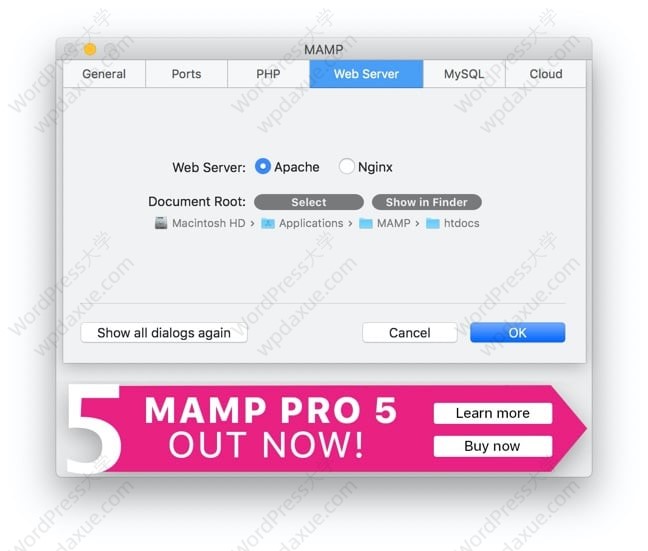
但是,使用MAMP Pro,您将获得WordPress(和其他应用程序)的软件包安装程序,这实际上使在数秒钟内创建站点变得容易。
MAMP评估
与XAMPP一样,MAMP在创建虚拟主机方面并没有提供太多帮助。尽管它确实为您提供了服务器环境的几个选项(您可以使用Apache或Nginx,以及在多个PHP和MySQL版本之间进行选择),但是它并不能让您同时运行多种类型的环境或为您建立新网站的任何繁琐工作。MAMP Pro还通过命令行提供Python,Perl和Ruby。
另一方面,MAMP Pro通过一个易于使用的丑陋本机应用程序来完成所有这些以及更多工作。您还可以轻松地在不同版本的PHP之间切换,该应用程序中包含许多PHP版本,但是您始终可以通过其内置安装程序下载其他版本。
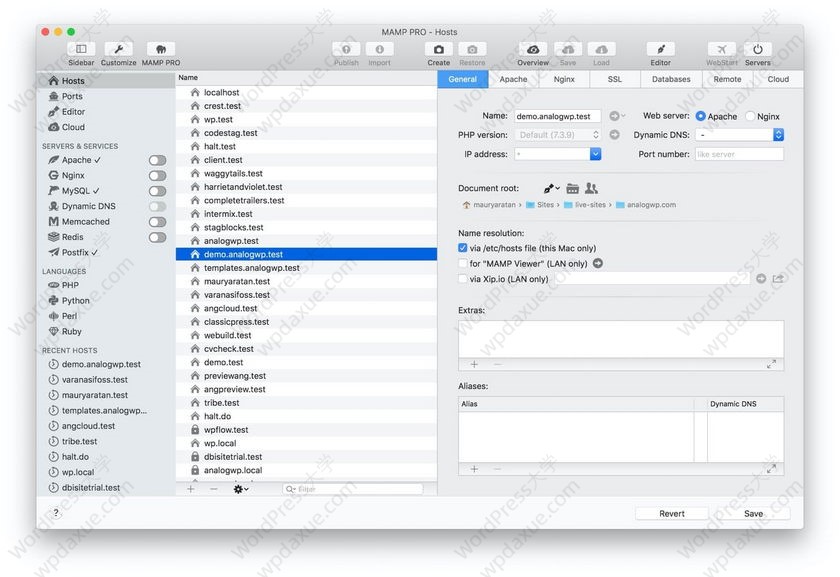
全面披露: MAMP Pro是我的日常驱动程序。我使用MAMP Pro已经很多年了,发现它是可靠的,可配置的,并且比Local慢一些。最新版本的MAMP Pro甚至随附适用于各种应用程序的安装程序,包括WordPress。WordPress安装程序似乎运行良好且直观。它允许您在此过程中自定义用户名、密码、数据库用户/密码等。MAMP Pro还允许您在站点创建期间创建自己的SSL证书,尽管您需要将证书添加到macOS钥匙串中,以避免在浏览器中显示SSL错误。
MAMP评分
(3/5分)
MAMP(免费)绝对易于安装和使用,但对于需要设置多个站点的开发人员来说,这是不足的。
MAMP Pro评分
(4/5分)
MAMP Pro从MAMP停止的地方开始学习,非常值得$79的价格。老实说,我只保留最后一个分号,因为我还有两个评论要做,而且我不想重构这个高度直观的评分系统。
MAMP(Pro)官方网站:https://www.mamp.info/en/
DesktopServer
直到最近,DesktopServer还是唯一专门为WordPress开发人员构建的基于GUI的本地环境。据我所知,DesktopServer捆绑了XAMPP并用作XAMPP服务器的扩展,该服务器自动安装WordPress并处理创建虚拟服务器并自动为您托管文件条目。
有一个付费版本的DesktopServer,它添加了诸如多站点支持(提示:您可以将站点手动转换为多站点)之类的功能,以及一些实用程序和集成。升级的主要原因似乎是免费版只能让您创建三个站点,而$100/年的高级版可以解除此限制。
如ServerPress的运营经理Marc Benzakein所述,这三个站点还有更多限制。
首先,是3个站点的限制。这实际上不是一个限制,因为您实际上可以创建任意数量的站点,但是您一次只能管理的站点数量受到限制。换句话说,您始终可以拥有三个站点,但是要创建一个新站点,您需要删除一个站点以为其腾出空间。
DesktopServer安装
我开始认为此安装部分有点多余,因为DesktopServer的安装过程与MAMP或XAMPP几乎相同。您只需启动安装程序包并在“下一步”按钮上混搭,直到意识到您实际上单击了一个“完成”按钮。有效!
起步并运行WordPress
老实说,只要继续点击下一个按钮即可。与MAMP / XAMPP相比,这是DesktopServer真正发挥作用的地方。因为它是专门为WordPress开发而构建的,所以DesktopServer应用程序主要是一个向导,可让您使用自己的.dev.cc域名安装新的WordPress安装。这很好用,而且超级快。
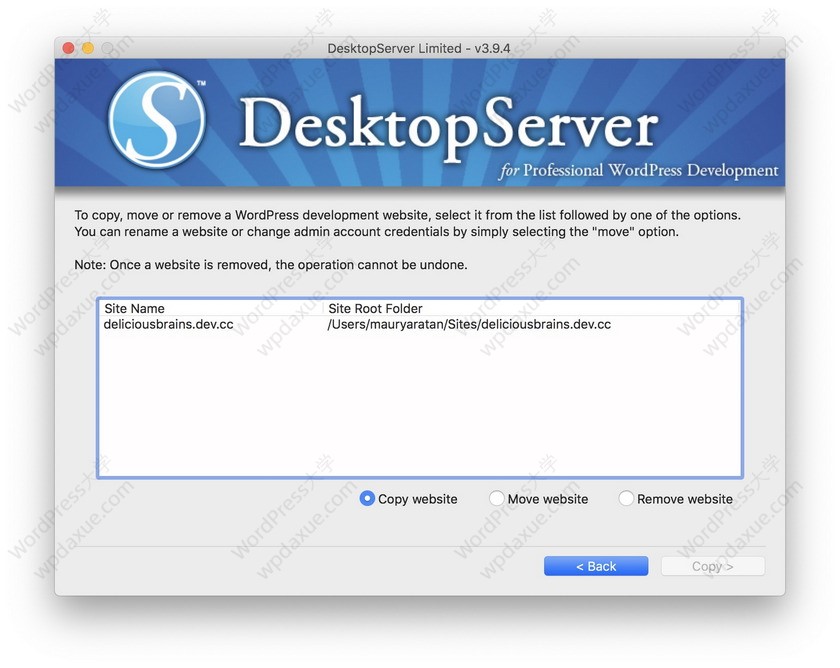
DesktopServer评估
对于不想过多设置的WordPress开发人员,DesktopServer是一个不错的选择。我当中有一部分人希望对免费版本的三个站点限制感到不安。但是免费为您带来了很多好处,我想如果免费版本不受您可以安装的站点数量的限制,那将是一件很难的事。
作为MAMP Pro的长期用户,我希望DesktopServer拥有更好的站点管理UI。我也错过了配置PHP和MySQL版本的能力,而DesktopServer似乎完全不具备此功能。
通常,DesktopServer UI有点奇怪,因为它本质上是一个无限循环的向导,而不是传统的应用程序。因此,它实际上是为进行一些重大更改而设计的,例如复制、移动和删除站点。当您只想检查事物的状态时,它就不那么直观了。
遵循与XAMPP相同的套件,DesktopServer不允许您在不同的PHP版本之间进行切换,这对我而言不太有趣。
总而言之,我想说DesktopServer对于WordPress网站开发人员来说效果很好。对于需要在各种部署方案中开发和测试主题或插件的人来说,这可能有点基础。Windows和Mac均可使用。
DesktopServer评分
(3/5分)
DesktopServer超级易于使用,可让您快速安装并运行WordPress,但对于需要在不同服务器环境中进行测试的开发人员而言,它可能太基础了。
DesktopServer 官方网站:https://serverpress.com/
Local
在所有应用程序中,Local是最快、最直观且设计良好的应用程序。Local最初称为Pressmatic,后来被Flywheel收购,此后一直免费将它赠送给所有新用户。Flywheel最近也被WP Engine收购,因此Local现在是WP Engine产品。
Local具有许多有用的功能,包括Apache或Nginx Web服务器、SSL证书、MailHog和XDebug支持。Local还允许开发人员构建自己的插件,以修改或扩展Local的功能。
除了免费版本外,Local还为个人和团队提供两种付费计划,分别为每月20美元和每月50美元。最近,Local被重命名为Local“Lightning”,顾名思义,它可以使闪电工作得更快。相比之下,感觉比我在本文中介绍过的任何应用程序都要快。
Local安装
Local甚至没有像我到目前为止介绍的其他应用程序那样带有安装程序包。取而代之的是,您仅启动该应用程序,如果是第一次运行该应用程序,则会看到以下屏幕:
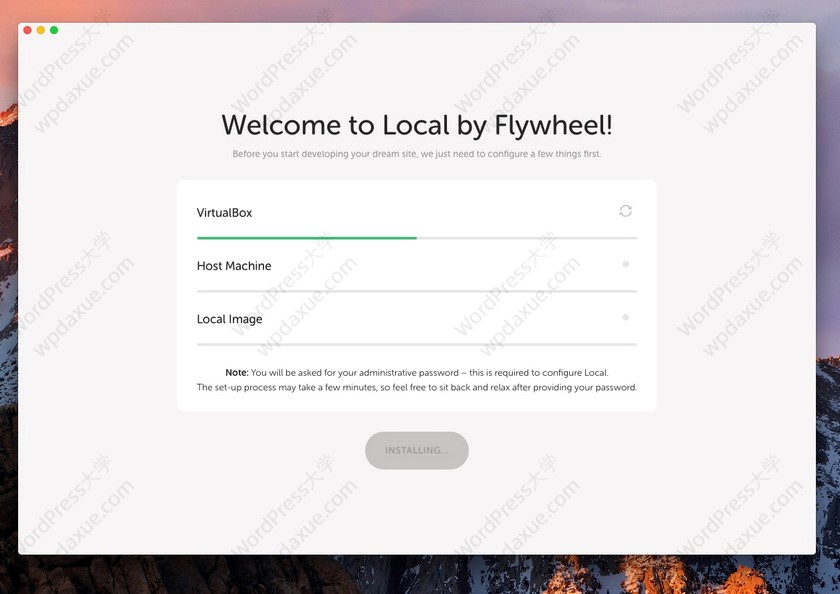
Local是跨平台的应用程序,支持所有主要的操作系统。以前的旧版本Local是在虚拟容器中运行,但新版本的Local已经更改为利用系统级软件来运行您的站点,从而使其运行速度大大提高。Local在隔离软件方面做得很好,您甚至可以将Local与MAMP或XAMPP之类的东西一起使用。您还可以在创建站点时为每个站点配置不同的MySQL / PHP版本,并可以选择下载不同的版本。
起步并运行WordPress
与DesktopServer一样,Local是一个以WordPress为中心的产品,因此,无论何时创建新站点,它都是一个即用的WordPress站点。此外,就服务器类型(Apache或Nginx),PHP版本和MySQL而言,Local为您提供了很多选择。在Local中设置新站点的速度非常快,并且可以通过设置一个模板来更快地完成,该模板实际上是复制所有文件、数据库、配置文件和Local设置。
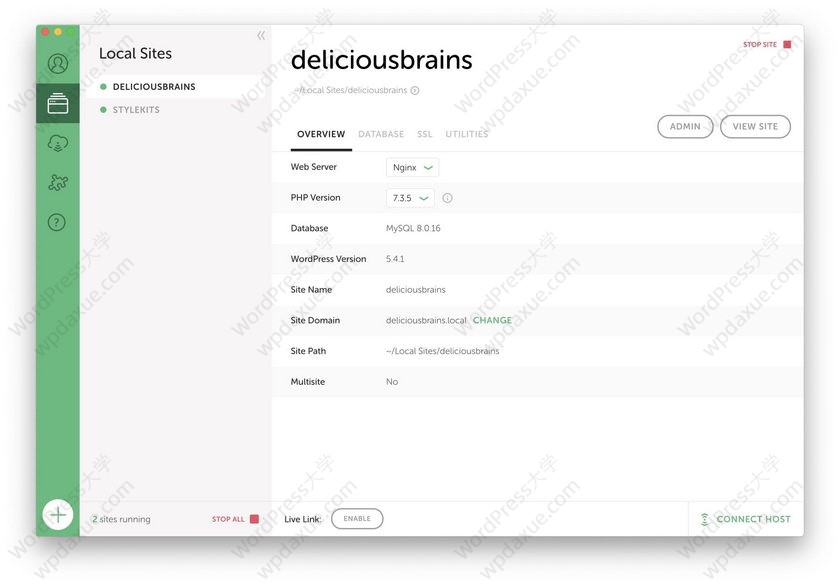
Local评估
关于Local,我不能说太多好话。在DesktopServer或MAMP之类的东西与更高级/以开发人员为中心的WordPress开发环境之间,这确实是两全其美的选择。
如前所述,Local提供了多种服务器环境选项,并自动为您设置WordPress(包括多站点的两种变体)。它提供了一个简单的界面,可以使用Ngrok在Internet上共享您的网站。它将自动为您的站点设置SSL,开源MailHog集成以捕获出站电子邮件……优点还有很多。关于Local的最好的部分是所有这些当前都包含在产品的免费版本中。
Local还默认情况下安装了WP-CLI,但是您不能只打开站点的文件夹并开始运行WP-CLI命令。您需要在Local中打开站点外壳。Local确实使这非常容易,只需右键单击侧边栏中的站点名称,然后选择“Open Site Shell”即可。
与Mamp Pro一样,Local也允许您在不同版本的PHP之间切换,但是您无法安装自定义PHP版本。好在,Local提供了2-3个预安装的PHP版本,这使得在不同环境中进行测试变得更加容易。
Local还支持社区开发的插件,可帮助您修改和扩展应用程序的功能。尽管他们的最新版本Local Lightning仅支持5个附加组件,但使您能够为PHPStorm启用XDebug支持。
Local评分
(4.5 / 5分)
Local几乎是完美的。对于市场上的WordPress开发人员来说,它是最完整的基于UI的本地开发解决方案,而且令人难以置信。如果可以通过某种方式直接访问WP-CLI,我将给它一个完美的5。
Local 官方网站:https://localwp.com/
谁是最好的本地WordPress开发环境?
每天我仍然在大部分本地开发中使用MAMP Pro。不仅因为我已经使用了多年并且已经很成熟,还因为我经常需要通过CLI访问开发站点。借助PHPStorm的内置终端,可以非常容易地即时运行CLI命令,而不必像在Local中那样分别通过应用程序的UI和单独打开终端。
如果我正在某个Windows操作系统上工作(有时可能会这样做,甚至是今天从头开始),那么Local无疑是一个不错的选择。
您对本地WordPress或其他Web开发项目使用什么?您认为我应该在此列表中涵盖其他基于GUI的工具吗?在设置本地开发环境时,您还想了解其他信息吗?让我们在评论中知道!
注:本文内容出自 Delicious Brains Inc.,作者为 Ram Ratan Maurya,由 WordPress大学 翻译整理。
倡萌评述:正如文本说提到的一样,Local是最值得尝试的本地开发环境,尤其是新版本的 Local 的运行速度已经非常快,这也是我用过的最好的WordPress本地开发环境。唯一不足的一点是,在国内下载和安装Local的php、MySQL等版本时,网速非常差,这个问题很头疼。此外,Local是英文界面,没有中文版。
想了解更多关于Local的信息,请看专题《Local 搭建WordPress本地运行环境》,该专题教程是依照旧版的Local来写的,新版本的Local更加优秀。
如果你对Windows 10 子系统感兴趣,可以了解一下《基于 WSL 搭建WordPress本地开发环境》





Local是不是只有联网才能用?
安装环境php等组件和网站需要联网下载东西的,安装好以后,不联网也可以正常使用网站
感谢分享